6、对正面的图层进行如步骤4的操作。如果闭合不严密,你可以对整个智能对象的图层进行微调,让图片的边缘对齐。
对于上方的面,因为它在倒影中不可见,我们就不再对它处理,你也可以选择删除它。

7、选中“倒影”组里的所有图层,在图层面板中右键单击并将其转换成智能对象,这时两个合成了一个图层。
点击滤镜 > 模糊 > 动感模糊,设置距离:5,角度:0。
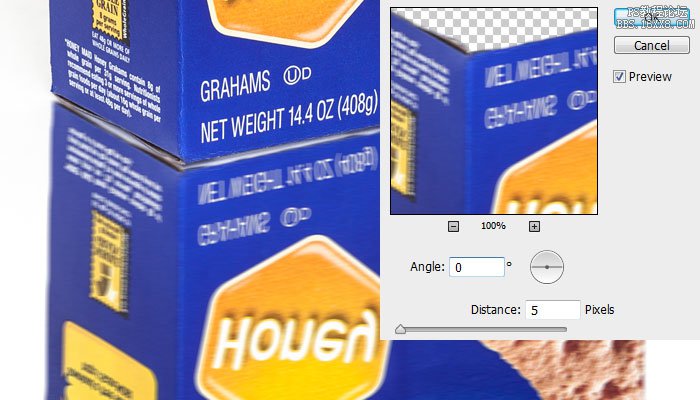
8、点击滤镜> 杂色 > 添加杂色。设置数量为3%,选择高斯分布,选择单色。
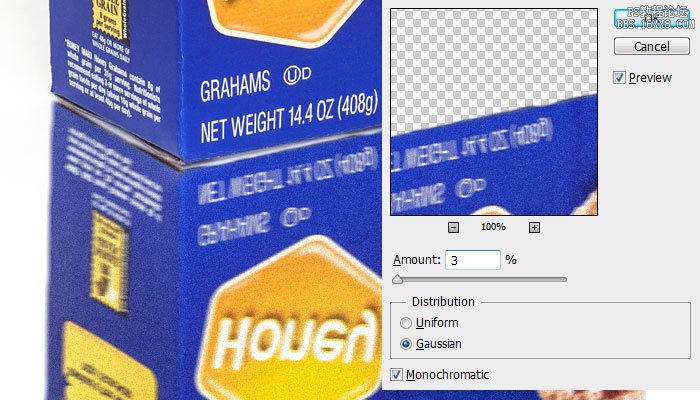
9、为“倒影”组添加一个图层蒙版。按G或点击左侧栏的油漆桶工具选择渐变工具。确保梯度设置从白色到黑色,然后在画布上拉渐变,形成倒影效果。如图。
